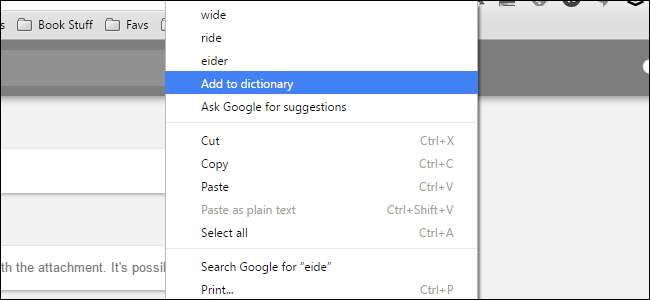
A Chrome helyesírás-ellenőrzési funkciója hasznos, és pontosan úgy működik, mint amire számított: aláhúzza a rosszul írt szavakat, amelyekre jobb gombbal kattintva megtekintheti a javasolt helyesírásokat. Még szót is hozzáadhat a szótárhoz. De mit csinálsz, ha véletlenül rosszul írt szót adsz hozzá? Megkaptuk a választ.
Linkkel érheti el a Chrome egyéni szótárt
A legtöbb Chrome-beállításhoz hasonlóan az egyéni szótár is URL-címmel érhető el. A Chrome címsorába írja be (vagy másolja és illessze be) a következő címet, és nyomja meg az Enter billentyűt:
chrome: // settings / editDictionary
Az egyéni szótár felsorolja az összes szót, amelyet manuálisan adott hozzá a Chrome helyesírási listájához. Csak kattintson az eltávolítani kívánt szó jobb oldalán található X-re.
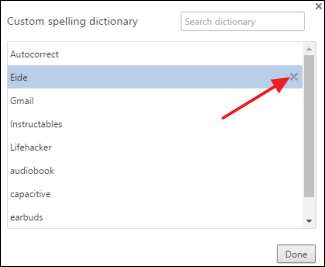
Ha befejezte a szavak eltávolítását, kattintson a Kész gombra, vagy csak bezárhatja a Chrome fület.
Hozzáférés a Chrome egyéni szótárhoz a Chrome Beállítások oldalán
Míg a Chrome egyéni szótárhoz a közvetlen link használatával lehet legegyszerűbben jutni, a felhasználói felületen belül is elérheti a Beállítások felületen keresztül. Minek? Nos, talán csak szereti tudni, hol vannak a dolgok. Van néhány további nyelvi eszköz is az út mentén, amelyet érdekesnek találhat.
A Chrome-ban kattintson a Testreszabás gombra, majd válassza a Beállítások lehetőséget.
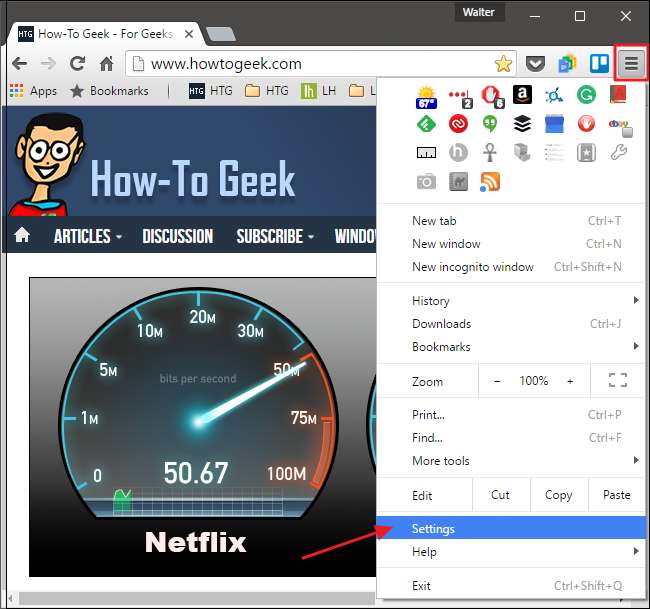
A Beállítások ablakban görgessen az aljára, és kattintson a „Speciális beállítások megjelenítése” gombra a beállítások kibontásához.
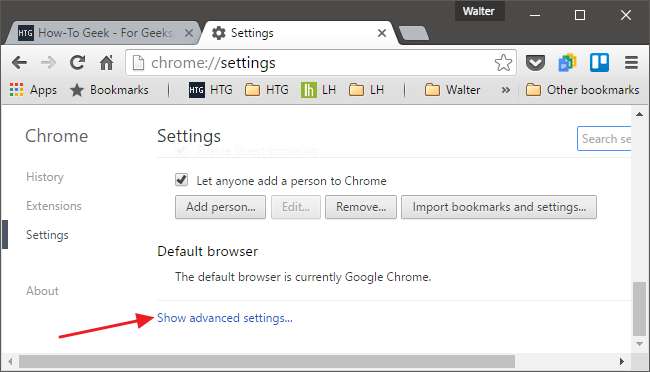
A speciális beállításokban kattintson a „Nyelv és beviteli beállítások” gombra.
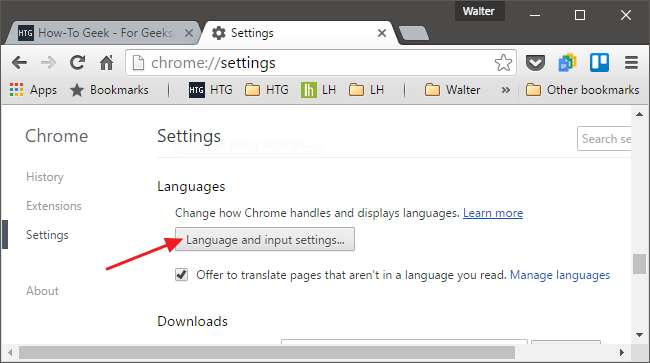
A Nyelvek oldalon új nyelvi szótárakat adhat hozzá, amelyek beépülnek a helyesírás-ellenőrzésbe, arra az esetre, ha több nyelven dolgozna. Az ablak alján kattintson az „Egyéni helyesírási szótár” linkre.

És ugyanabban az egyéni szótárablakban találja magát, amelyhez elérheti azt a közvetlen címet, amelyről korábban beszéltünk.







